Zoznam chybových kódov a riešení programu Microsoft Defender
Microsoft Defender je predvolený antivírusový softvér v systémoch Windows 11(Windows 11) a Windows 10 a je pomerne populárny. Je to skvelý spôsob, ako chrániť počítač pred vírusmi, spywarom a inými kybernetickými hrozbami. Niekedy im však Microsoft Defender Antivirus dáva chybové hlásenia a nevedia, v čom je problém. Niektoré nemôžu zapnúť program Windows Defender(cannot turn on Windows Defender) alebo pre iných je vypnutý alebo nefunguje(it is turned off or not working) . Môže to byť frustrujúce a riešenia sa líšia v závislosti od príčiny problému. Našťastie sme zostavili zoznam bežných chybových kódov programu Microsoft Defender Antivirus(Microsoft Defender Antivirus) a ako ich opraviť, aby ste vedeli, čo robiť, keď nejaký dostanete.
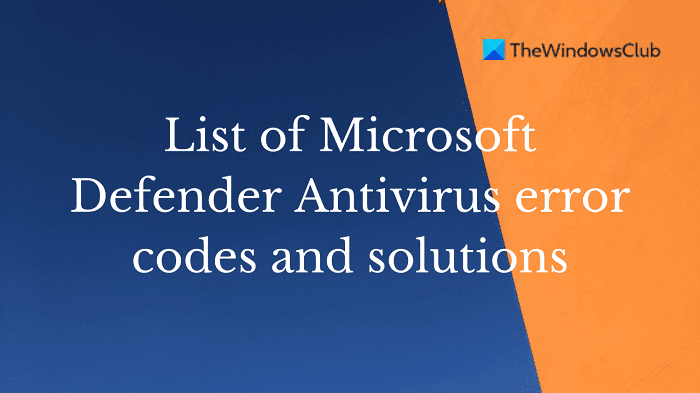
Ako opravím chybu programu Windows Defender(Windows Defender) ?
Všeobecne povedané, bežné spôsoby, ako môžete opraviť program Microsoft Defender(Microsoft Defender) , sú nasledovné:
- Odinštalujte antivírusový softvér tretej strany
- Reštartujte počítač(Restart your PC)
- Skenujte počítač na prítomnosť škodlivého softvéru pomocou samostatného skenera na požiadanie(standalone on-demand scanner)
- Reštartujte službu centra zabezpečenia(Restart Security Center Service)
- Spustite skenovanie SFC .
(Microsoft Defender)Chybové kódy a riešenia programu Microsoft Defender
Tu v tomto článku uvidíte zoznam chybových kódov programu Microsoft Defender Antivirus , kde uvádzame ich možné príčiny a riešenia. Môžete skontrolovať nasledujúce chybové kódy, ktoré vám pomôžu vyriešiť akékoľvek problémy, ktoré máte s Microsoft Defender Antivirus :
- Kód chyby 0x80508007
- Kód chyby: 0x8050800C
- Kód chyby: 0x80508020
- Kód chyby: 0x805080211
- Kód chyby: 0x80508022
- Kód chyby: 0x80508023
- Kód chyby: 0x80508024
- Kód chyby: 0x80508025
- Kód chyby: 0x80508026
- Kód chyby: 0x80508027
- Kód chyby: 0x80508029
- Kód chyby: 0x80508030
- Kód chyby: 0x80508031
Uviedli sme väčšinu chybových kódov programu Microsoft Defender Antivirus spolu s možnými riešeniami. Nižšie uvedené informácie môžete použiť na pomoc pri riešení problémov s chybovými kódmi. Pozrime sa teraz na možný dôvod každého chybového kódu. Dostanete tiež vhodné návrhy, čo robiť teraz.
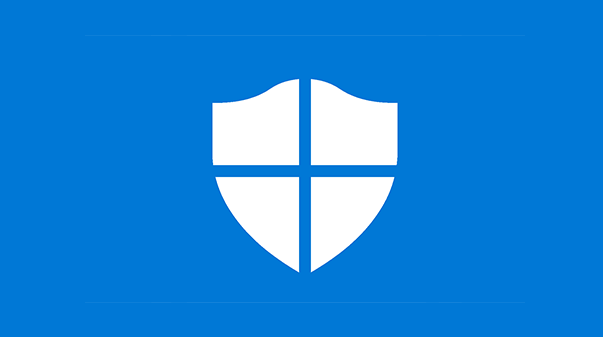
1] Kód chyby 0x80508007
Nižšie uvedené informácie môžete použiť na pomoc pri riešení problémov s kódom chyby(Error) 0x80508007:
- Chybový kód je sprevádzaný chybovým hlásením ERR_MP_NO_MEMORY.
- Hlavnou príčinou tejto chyby je nedostatok pamäte.
Riešenie:
- Najprv musíte skontrolovať dostupnú pamäť v zariadení.
- Ak zistíte, že na disku dochádza miesto, odinštalujte nepoužívanú aplikáciu a presuňte dôležité súbory na iné disky.
- Po dokončení reštartujte počítač a skúste znova spustiť kontrolu programu Windows Defender(run the Windows Defender scan again) .
2] Kód chyby: 0x8050800C
Nižšie uvedené informácie môžete použiť na pomoc pri riešení problémov s kódom chyby 0x8050800C(Error code 0x8050800C) :
- Chybový kód je sprevádzaný chybovým hlásením ERR_MP_BAD_INPUT_DATA.
- Ak sa vyskytne tento problém, znamená to, že sa vyskytol problém s vaším bezpečnostným produktom.
Riešenie: (Solution: ) Spustite úplnú(Full) kontrolu pomocou nasledujúcich návrhov.
- Otvorte aplikáciu Nastavenia(Open the Settings app) .
- Kliknite(Click) na Aktualizácia(Update) a Security > Windows Security .
- Vyberte možnosť Ochrana pred vírusmi(Virus) a hrozbami.
- Kliknite na Možnosti skenovania(Scan options) .
- Začiarknite políčko Úplná kontrola(Full scan) a potom stlačte tlačidlo Skenovať teraz(Scan now) .
- Potom reštartujte zariadenie a skúste to znova.
3] Kód chyby: 0x80508020
Tu sú možné dôvody pre kód chyby (Error)0x80508020 :
- Tento chybový kód je sprevádzaný chybovým hlásením ERR_MP_BAD_CONFIGURATION.
- Hlavnou príčinou tejto chyby môže byť chyba konfigurácie motora. Ak teda narazíte na tento problém vo svojom počítači, znamená to, že vstupné údaje neumožňujú správnemu fungovaniu motora.
4] Kód chyby: 0x805080211
Možné dôvody a návrhy pre kód chyby(Error) 0x805080211 sú nasledovné:
- Chybový kód je sprevádzaný chybovým hlásením ERR_MP_QUARANTINE_FAILED.
- Kód chyby(Error) 0x805080211 sa vyskytne, ak brána Windows Defender Firewall(Windows Defender Firewall) nedokáže umiestniť škodlivý softvér do karantény. Ak chcete tento problém vyriešiť, môžete skúsiť skenovať počítač pomocou akéhokoľvek antivírusového nástroja tretej strany.
5] Kód chyby: 0x80508022
Ak chcete opraviť kód chyby(Error) 0x80508022, môžete použiť nasledujúce návrhy:
- Chybový kód je sprevádzaný chybovým hlásením ERR_MP_REBOOT_REQUIRED .
- Ak sa vám táto chyba vyskytuje, je pravdepodobné, že máte čo do činenia so škodlivým softvérom, ako sú vírusy a spyware.
Riešenie:(Solution:)
- Reštartujte počítač, aby ste odstránili hrozby.
6] Kód chyby: 0x80508023
Kód chyby(Error) 0x80508023 sa môže vyskytnúť z nasledujúcich dôvodov:
- Chybový kód je sprevádzaný chybovým hlásením ERR_MP_THREAT_NOT_FOUND .
- Škodlivé programy, ako sú vírusy a spyware, sú hlavným dôvodom výskytu tohto problému.
- Tieto hrozby bránia používateľom skenovať počítač a nakoniec to vedie k chybovému kódu 0x80508023.
Riešenie:(Solution:)
- Ako riešenie si stiahnite Microsoft Safety Scanner(download the Microsoft Safety Scanner) a potom spustite tento nástroj. Potom aktualizujte svoj antivírusový softvér a toto by malo opraviť kód chyby.
7] Kód chyby: 0x80508024
Nasledujúce môže vysvetliť vzhľad kódu chyby 0x80508024:
- Chybový kód je sprevádzaný chybovým hlásením ERR_MP_FULL_SCAN_REQUIRED .
- Úplné skenovanie systému môže opraviť kód chyby.
Riešenie:(Solution:)
- Spustite úplnú kontrolu systému a potom reštartujte počítač.
8] Kód chyby: 0x80508025
Toto sú niektoré pravdepodobné príčiny a riešenia kódu chyby 0x80508025:
- Kód chyby je sprevádzaný chybovým hlásením ERR_MP_MANUAL_STEPS_REQUIRED .
- Na odstránenie hrozby sú potrebné manuálne kroky.
Riešenie:(Solution:)
- Odstráňte hrozbu ručne.
9] Kód chyby: 0x80508026
Možné dôvody a návrhy pre kód chyby(Error) 0x80508026 sú nasledovné:
- Kód chyby je sprevádzaný chybovým hlásením ERR_MP_REMOVE_NOT_SUPPORTED .
- Pri odstraňovaní obsahu vnútri typu kontajnera môže nastať problém.
Riešenie:(Solution:)
- Hrozbu zistenú v archíve nie je možné odstrániť pomocou programu Microsoft Defender Antivirus(Microsoft Defender Antivirus) . V takom prípade možno budete chcieť odstrániť zistené zdroje manuálne
10] Kód chyby: 0x80508027
Tu je niekoľko dôležitých bodov o kóde chyby(Error) 0x80508027:
- Chybové hlásenie poskytnuté kódom chyby 0x80508027 je ERR_MP_REMOVE_LOW_MEDIUM_DISABLED .
- Chybové hlásenie ukazuje, že odstránenie nízkej a strednej hrozby nemusí fungovať.
Riešenie:(Solution:)
Musíte riešiť zistené hrozby a v prípade potreby ich opraviť.
11] Kód chyby: 0x80508029
Nasleduje niekoľko dôležitých vecí o kóde chyby 0x80508029, ktoré by ste mali vedieť:
- Chybové hlásenie pre tento chybový kód je ERROR_MP_RESCAN_REQUIRED .
- Zdá sa, že hrozbu je potrebné znova skontrolovať.
Riešenie:(Solution:)
Túto chybu môžete vyriešiť vykonaním úplnej kontroly systému v počítači so systémom Windows
12] Kód chyby: 0x80508030
Podrobnosti o kóde chyby 0x80508030 sú uvedené nižšie:
- Chybové hlásenie, ktoré sa dodáva spolu s týmto kódom, je ERROR_MP_CALLISTO_REQUIRED .
- V tomto prípade je potrebné skenovanie offline(A scan offline is needed in this case) .
Riešenie:(Solution:)
- Ak chcete vyriešiť tento problém, spustite Microsoft Defender Antivirus offline.
13] Kód chyby: 0x80508031
Nasledujúce informácie možno použiť na riešenie problémov s kódom chyby(Error) 0x80508031:
- Tento kód je sprevádzaný chybovým hlásením ERROR_MP_PLATFORM_OUTDATED .
- Znamená to, že Microsoft Defender Antivirus nie je kompatibilný s aktuálnou platformou a vyžaduje si novú.
Riešenia:(Solutions:)
- Ak chcete opraviť tento chybový kód, spustite Microsoft Defender Antivirus v Windows 11/10 , zatiaľ čo System Center Endpoint Protection je možné použiť v systémoch Windows 8(Windows 8) , Windows 7 a Windows Vista .
Ďalšie chybové kódy programu Microsoft Defender(Defender Error Codes) :
0x80240438 , 0x80004004 , 0x80080015 , 0x80073AFC , 0x80073B01 , 0x80029C4A , 0x800106A , 0x8007139F , 0x800B0100 , 0x80070643 , 0x80080015 , 0x80070422.
Ako skontrolujem denníky programu Defender?
Protokoly udalostí programu Microsoft Defender Antivirus(Microsoft Defender Antivirus event logs) môžete skontrolovať takto: Otvorte Zobrazovač udalostí(Event Viewer) . Rozbaľte (Expand Applications)Denníky(Logs) aplikácií a služieb(Services) , Expand Microsoft > Windows V Windows Defender . Kliknite na(Click) otvoriť Prevádzkové(Operational) . Teraz na table podrobností môžete zobraziť zoznam jednotlivých udalostí.
Môžete si tiež prečítať tieto príspevky, ktoré pomáhajú pri riešení problémov s programom Windows Defender(Windows Defender) :
- Služba Windows Defender zastavila kód chyby 0x800106ba
- Kód chyby programu Windows Defender 0x800106ba Aplikáciu sa nepodarilo inicializovať(Windows Defender Error Code 0x800106ba Application failed to initialize)
- Chyba programu Windows Defender MSASCui.exe, nie je možné nájsť komponent
- Windows Defender nebude aktualizovať definície Chyba 2147023278, 0x80240029
- Chyba programu Windows Defender 0x800700aa, Službu nebolo možné spustiť(Windows Defender error 0x800700aa, The Service couldn’t be started)
- Windows Defender sa nevypne, ani keď je nainštalovaný antivírus tretej strany5(Windows Defender will not turn off even when 3rd party AntiVirus is installed5)
- Chyba programu Windows Defender 577, nie je možné overiť digitálny podpis(Windows Defender Error 577, Cannot verify the digital signature)
- Windows Defender nebude aktualizovať definície
- Stav počítača Windows Defender – potenciálne nechránený .
Related posts
Ako manuálne skenovať jednotlivé súbory a pomocou programu Microsoft Defender
Ako zastaviť automatické odosielanie vzoriek pomocou programu Microsoft Defender
Nakonfigurujte program Microsoft Defender na skenovanie súborov .zip .rar .cab v systéme Windows 11/10
Povoľte alebo zapnite upozornenia pre Microsoft Defender v systéme Windows 10
Ako zmeniť predvolený typ plánovaného skenovania v programe Microsoft Defender
Vašu ochranu pred vírusmi a hrozbami spravuje vaša organizácia
Windows Defender sa v systéme Windows 11/10 neaktualizuje automaticky
Windows Defender je vypnutý alebo nefunguje
Čo je ovládanie aplikácií a prehliadača v systéme Windows 10 a ako ho skryť
Váš správca IT zakázal zabezpečenie systému Windows
Microsoft Defender ATP pre Mac je teraz k dispozícii pre podniky
Čo je brána firewall a ochrana siete v systéme Windows 10 a ako túto časť skryť
Zabráňte používateľom upravovať ochranu pred zneužitím v Zabezpečení systému Windows
Odstráňte ikonu upozornenia programu Windows Defender v systéme Windows 10
Ako vylúčiť priečinok z kontroly programu Windows Defender v systéme Windows 11/10
Opravte chybu Microsoft Defender 0x80073b01 v systéme Windows 11/10
Čo je Control Flow Guard v systéme Windows 10 – ako ho zapnúť alebo vypnúť
Windows Defender: Toto nastavenie spravuje váš správca
Ako pridať alebo vylúčiť aplikáciu v aplikácii Exploit Protection systému Windows 10
Spustite program Microsoft Defender podľa vlastného plánu kontroly
